Come attivare la lente d'ingrandimento in Windows 10
Il tuo computer Windows 10 ha una funzione che può ingrandire automaticamente tutto lo schermo di una certa percentuale. Se non hai mai regolato le impostazioni per la lente d'ingrandimento prima, questo valore è probabilmente impostato al 200%. Ciò significa che tutto sullo schermo sarà due volte più grande, rendendo molto più facile la visualizzazione.
Il nostro tutorial qui sotto ti mostrerà come abilitare la lente di ingrandimento di Windows 10 attraverso il menu Impostazioni, quindi ti diremo le scorciatoie da tastiera che puoi usare per abilitarlo o disabilitarlo un po 'più velocemente.
Come abilitare la lente d'ingrandimento in Windows 10
I passaggi di questo articolo sono stati eseguiti su un laptop Windows 10. Completando i passaggi di questa guida, ingrandirai lo schermo. Ciò può rendere difficile l'accesso ad alcuni elementi dello schermo. se hai problemi a tornare al menu Lente di ingrandimento che stiamo esplorando nei passaggi seguenti, puoi usare queste scorciatoie da tastiera per abilitare o disabilitare la lente d'ingrandimento.
Abilita la lente di ingrandimento di Windows 10: tasto Windows e tasto più (+)
Disabilita la lente di ingrandimento di Windows 10: tasto Windows e tasto Esc
Passaggio 1: fare clic sul pulsante Start .

Passaggio 2: seleziona l'icona a forma di ingranaggio.
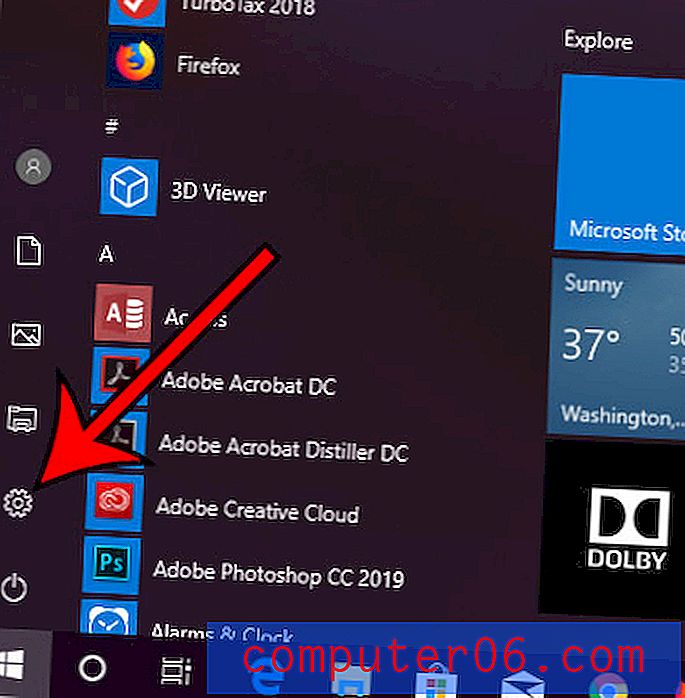
Passaggio 3: fare clic sull'opzione Accesso facilitato .
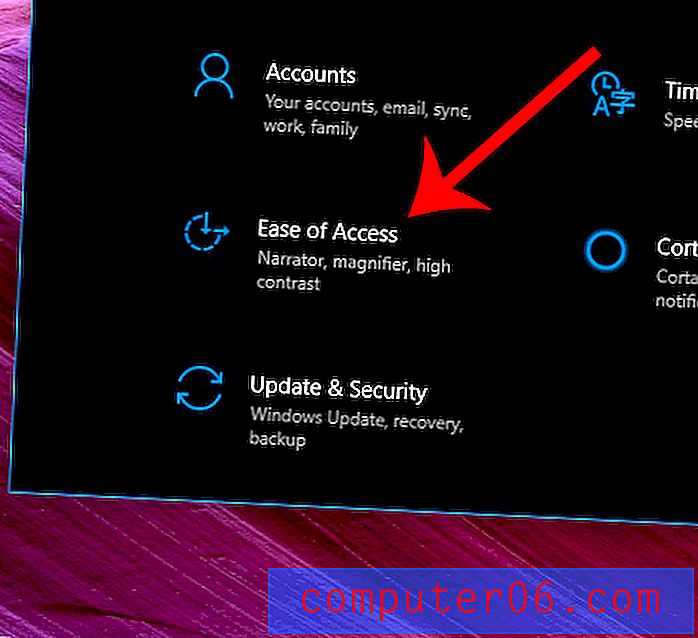
Passaggio 4: scegli la scheda Lente d'ingrandimento sul lato sinistro della finestra.
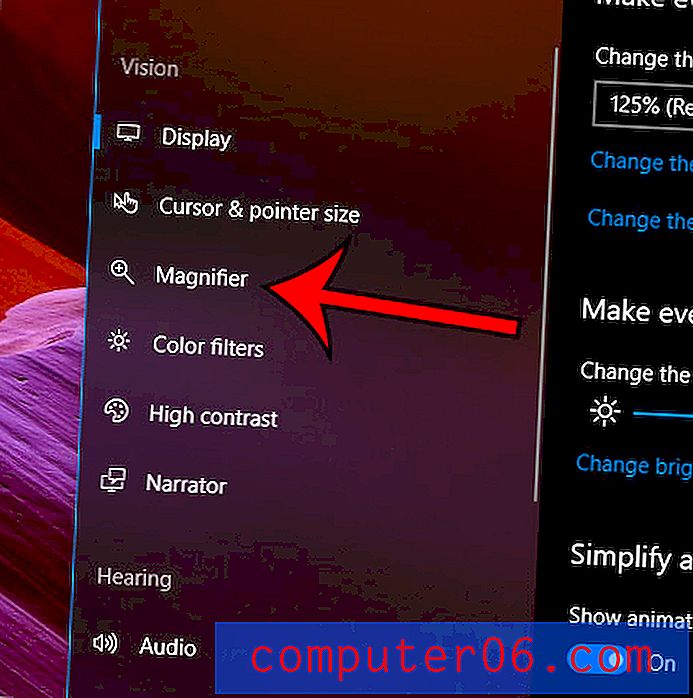
Passaggio 5: fare clic sul pulsante in Attiva lente d'ingrandimento per abilitarlo.
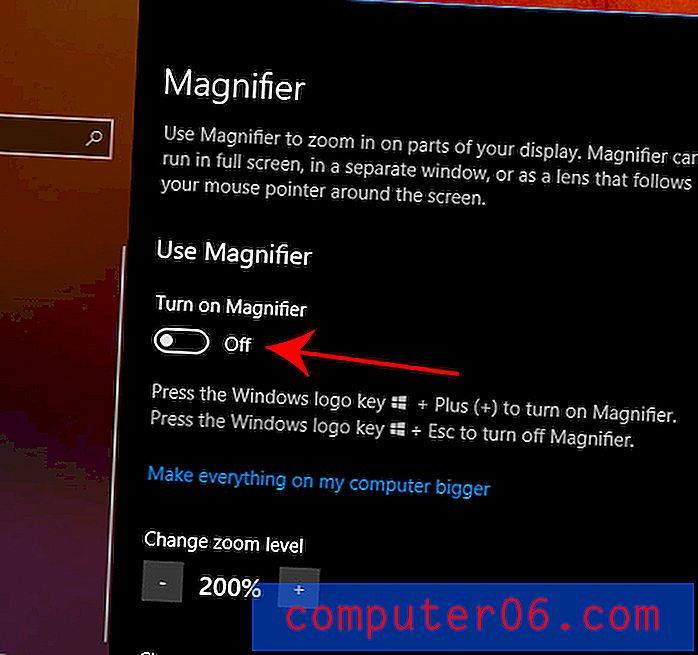
Desideri che i tuoi menu di Windows 10 abbiano lo sfondo nero che vedi nei passaggi precedenti? Scopri come abilitare la modalità oscura di Windows 10 e rendere il tuo schermo un po 'più facile da leggere in ambienti con scarsa illuminazione.


